
会社情報+
各ギフト券について+
コラム+
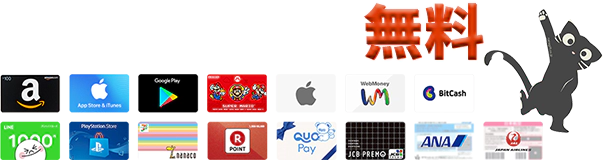



PayPayは現代のキャッシュレス生活において欠かせないサービスの一つとなっていますが、その利用方法は一つではありません。
本記事では、PayPay残高を使用した支払いから、クレジットカードや銀行口座を使った支払い方法、更には最新のQRコード決済やバーコード決済など、PayPayを使った様々な支払い方法を網羅的に紹介します。
これらの支払い方法を理解し、使いこなすことで、日常のショッピングやサービスの利用がよりスムーズかつ便利になります。
さらに、各支払い方法のメリットや注意点も解説するため、あなたにとって最適な支払い方法を見つける手助けになるでしょう。
PayPayの登録方法は非常にシンプルで、誰でも簡単に利用開始することができます。
ここでは、PayPayの登録手順と支払い方法の登録について説明します。
まずは、スマートフォンにPayPayアプリをダウンロードします。
App StoreまたはGoogle Playから無料でダウンロードできます。
アプリを開いたら、電話番号とログインパスワードを設定し、アカウントを作成します。
登録した電話番号に認証コードが送信されるので、そのコードをアプリに入力して認証を完了させます。
セキュリティ強化のため、本人確認が必要です。
公的身分証明書を用いて本人確認を行い、アカウントの安全を保証します。
PayPayでの支払いには、銀行口座の登録が便利です。
ホーム画面の「すべて」を選択し、「銀行口座登録」を選択します。
本人確認が済んでいない場合は「銀行口座登録」を選択後、本人確認の手順に進みます。
登録する銀行を選択したら、支店名、口座番号、口座名義などを入力します。
登録内容を確認して「金融機関サイトへ移動する」を選択します。
各金融機関サイトで手順に沿って登録を進め、完了画面までいったら登録完了です。
クレジットカードでの支払いを希望する場合は、クレジットカード情報をアプリに登録します。
ホーム画面の「その他」を選択し、「カード追加」を選択します。
クレジットカード情報をカメラで読み取るか「カード番号を直接入力する」を選択して入力し、
「追加する」をタップします。
クレジットカードが登録されました。
ここでは、PayPayの基本的な使い方、チャージ方法と買い物での支払い方法について説明します。
銀行口座からチャージする場合は、PayPayアプリを開き、「チャージ」をタップします。
チャージ金額入力項目の下をタップして、「チャージ方法の選択」をタップします。
チャージに利用する銀行口座を選択してから、チャージしたい金額を入力し、「チャージする」をタップします。
チャージ完了画面が表示されたことを確認して、チャージ完了です。
クレジットカードをPayPayに登録している場合、そのカードから直接チャージすることも可能です。
同様に「チャージ」を選択し、登録済みのクレジットカードを利用してチャージします。
近くのコンビニエンスストアでセブン銀行ATM、ローソン銀行ATMからPayPay残高をチャージすることもできます。
ATMで「スマートフォンでの取引」または「チャージ」「QRチャージ」を選択します。
PayPayアプリで「チャージ」を選択し、「ATMチャージ」を選択します。
ATMに表示されたQRコードを読み取ります。
アプリに表示された番号をATMに入力します。
ATMにチャージする金額分を入金します。
入金額を確かめて「確認」を選択します。
以上でチャージ完了です。
店舗での支払いには、PayPayアプリのQRコードまたはバーコードを利用します。
アプリを開き「支払う」を選択すると、QRコードまたはバーコードが表示されます。
店舗側の端末でこのコードを読み取るか、逆に店舗側のQRコードをPayPayアプリから読み取ることで支払いが完了します。
また、オンラインショッピング時にもPayPayを利用できます。
支払い画面でPayPayを選択すると、PayPayの画面に切り替わるので、必要に応じて携帯電話番号、パスワードを入力してログインします。
SMSで送信された4桁の認証コードを入力し、「支払う」を選択します。
PayPayカードは、キャッシュレス決済サービスPayPayをさらに便利に利用するための重要なツールです。
ここでは、PayPayカードとは何か、そしてPayPayカードをアプリに紐付けるメリットについて詳しく説明します。
PayPayカードは、クレジットカードの機能を持つPayPay専用のカードです。
通常のクレジットカードと同様に、ショッピングやサービスの支払いに利用できるほか、PayPayアプリと連携して使用することが可能です。
PayPayカードを使って、PayPay残高に直接チャージすることができます。
これにより、PayPayでの決済がさらにスムーズに行えるようになります。
PayPayカードは唯一PayPayにチャージできるクレジットカードです。
他のクレジットカードは、PayPay決済用に登録できますが、PayPayにチャージできません。
PayPayカードをPayPayアプリに紐付けて利用すると、決済時の還元率が上がります。
PayPayでの支払いごとに、通常よりも高いポイント還元を受けられるため、よりお得にショッピングを楽しむことができます。
また、アプリに紐付けたPayPayカードから直接PayPay残高にチャージすることができるため、残高不足になった際のチャージが容易になります。
PayPayカードと銀行口座のみオートチャージ機能も利用可能です。
ここでは、PayPayのいくつかの便利な使い方について説明します。
Apple WatchにPayPayアプリをインストールすれば、スマートフォンを取り出すことなく、手首から直接決済が可能です。
Apple WatchのPayPayアプリを開き、表示されるQRコードを店舗の端末にかざすだけで支払いが完了します。
これにより、買い物がよりスピーディかつスマートになります。
セブンイレブンの公式アプリにPayPayを登録すると、セブン-イレブンでの買い物時にPayPayで支払いができます。
セブンイレブンアプリからPayPayで支払うと、PayPayポイントの他にセブンマイルも貯まります。
貯まったセブンマイルはnanacoポイントへの交換も可能です。
PayPayはLINE Payとの連携も可能です。
LINE PayのQRコードまたはPayPayのQRコードから相互利用できます。
AlipayはLINE Payとの連携も可能です。
LINE PayのQRコードまたはAlipayのQRコードから相互利用できます。
Yahoo! JAPAN IDとPayPayを連携することで、モバイルTカードがPayPayアプリで利用できます。
PayPayと連携したモバイルTカードを利用することで、PayPayポイントとTポイントを二重に獲得できるため、お得に買い物ができます。
本記事を通じて、PayPayの支払い方法には多様な選択肢があることがお分かりいただけたと思います。
これらの情報を活用し、あなたのライフスタイルやニーズに合った支払い方法を見つけてください。
PayPayは日々進化しており、私たちの生活をより豊かで便利なものにしてくれます。
今後もPayPayの新しい機能やサービスに注目しながら、賢く便利にキャッシュレス決済を楽しんでいきましょう。
ナナギフトでは、PayPayマネー、PayPayマネーライト、PayPayギフトカードの買取を行なっています。
PayPayの買取をご希望の方は、ぜひナナギフトまでお申し込みください。
高換金率・スピード振込で買取をさせていただきます。